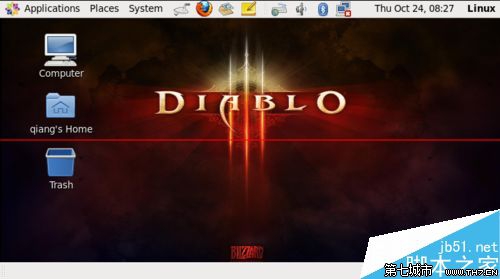萬盛學電腦網 >> Windows 9x教程 >> Win9x--在DOS環境下制作Windows啟動盤在線閱讀
Win9x--在DOS環境下制作Windows啟動盤在線閱讀
1 在Windows中創建啟動盤
打開控制面板,雙擊“添加/刪除程序”圖標,然後選擇“啟動盤”選項卡。在這裡制作的啟動盤的功能是最完整的,它包括:通用光驅驅動程序,可以引導系統並支持絕大多數的ATAPIIDE和SCSI光驅,這樣就可以直接從光驅上安裝Windows 98等操作系統了。另外,它還包括一個虛擬磁盤的創建程序,在啟動後它會創建一個大小為2MB的虛擬磁盤,原來被壓縮成CAB格式的診斷工具和光驅驅動程序就可以釋放到虛擬磁盤上,再運行磁盤掃描 分區 格式化等工具軟件的速度將大大加快。
單擊“創建啟動盤”按鈕,系統會提示在軟驅中插入軟盤,然後經過漫長的等待後,你就可以擁有一張啟動盤了。
2 在DOS下創建啟動盤
如果我們的Windows 98系統崩潰了,無法進入Windows 98,想重裝系統但苦於手上沒有啟動盤。如果你的系統仍然能夠進入DOS狀態,那麼就可以進入Windows 98安裝目錄下的Command子目錄中,然後運行Bootdisk.bat批處理文件,運行後會提示你插入一張已格式化的軟盤,回車後一張啟動盤很快就制作完成了;否則就只有到別的機器上制作了。
3 自制萬能啟動盤
首先使用Format A:/S命令制作一張可以引導啟動的啟動盤,執行命令如下:
Format A:/S
CD \Windows\Command
Copy mscdex.exe A:\
完成後,從一些工具光盤中找到萬能光驅的文件,比如Ide.sys或者Cdrom.sys這樣的文件,並把這個文件拷貝到A盤的根目錄下。
然後還需要制作Autoexec.bat和Config.sys兩文件,方法如下:
首先制作Autoexec.bat文件:
C:\>Copy con Autoexec.bat
a:mscdex.exe /d:cdrom1 /l:j
^z(按下Ctrl+Z結束編輯)
下面來制作config.sys文件:
C:\>Copy con Config.sys
device=a:\ide.sys或者cdrom.sys /d:cdrom1
^z(按下Ctrl+Z結束編輯)
將這兩文件制作完成後,再次用這個軟盤啟動就可以把光驅加載了。
Windows 9x教程排行
操作系統推薦
相關文章
圖片文章
copyright © 萬盛學電腦網 all rights reserved